PresentationTube Recorder 4 Pro
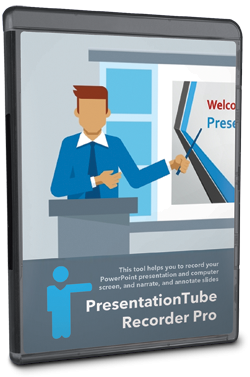
PresentationTube Recorder 4 Pro | Koláž: Chip/PresentationTube Recorder 4 Pro
PresentationTube Recorder je nástroj s pomocí kterého lze pořizovat záznamy prezentací, opatřené namluveným komentářem a záběrem z webkamery. Plná verze - Chip 03/2021.
Museli jsme si zvyknout dělat mnoho věcí na dálku a po internetu. Aplikace PresentationTube je vhodná na vzdálené prezentace.
Ve snadno ovladatelném programu PresentationTube Recorder si otevřete powerpointovou prezentaci, začnete procházet její jednotlivé snímky a společně s vaším komentářem ji zaznamenáte do souboru s videem. Hotový videosoubor pak můžete odeslat po internetu, nahrát na YouTube nebo vystavit na vlastních webových stránkách. Aplikace PresentationTube Recorder ale umí víc než jen zaznamenat prezentaci a hlasový komentář. Může také zaznamenávat obraz z webové kamery a vložit jej do vaší prezentace. Navíc je také možné zaznamenávat obsah vaší pracovní plochy – když chcete třeba v rámci prezentace ukázat ovládání nějakého programu, obsah webu atd.
| Program je možné pořídit prostřednictvím nákupu digitálního Chipu za 99 korun >> a získanému přístupu k »On-line DVD«. |
Podle účelu použití výsledného videa si zvolíte rozlišení záznamu – od nízkého rozlišení pro vystavení na webu až po záznam ve 4K pro přehrávání na televizi. Práce s programem PresentationTube Recorder je velmi snadná – už jen proto, že se všechny jeho ovládací prvky nacházejí v jediném okně. Komerčně prodávaná verze programu umožňuje navíc nahrávání videí do internetového úložiště, které slouží ke snadnému sdílení prezentací.
|
|
Plnou verzi programu PresentationTube Recorder 4 Pro v ceně 300 korun můžete po aktivaci používat bez funkčních a časových omezení, ovšem bez nároku na aktualizace a technickou podporu. Komerční verze umožňuje nahrávání videí do sdíleného internetového systému. Licence je určena pro jeden nekomerční počítač a nesmí být dále distribuována nebo prodávána.
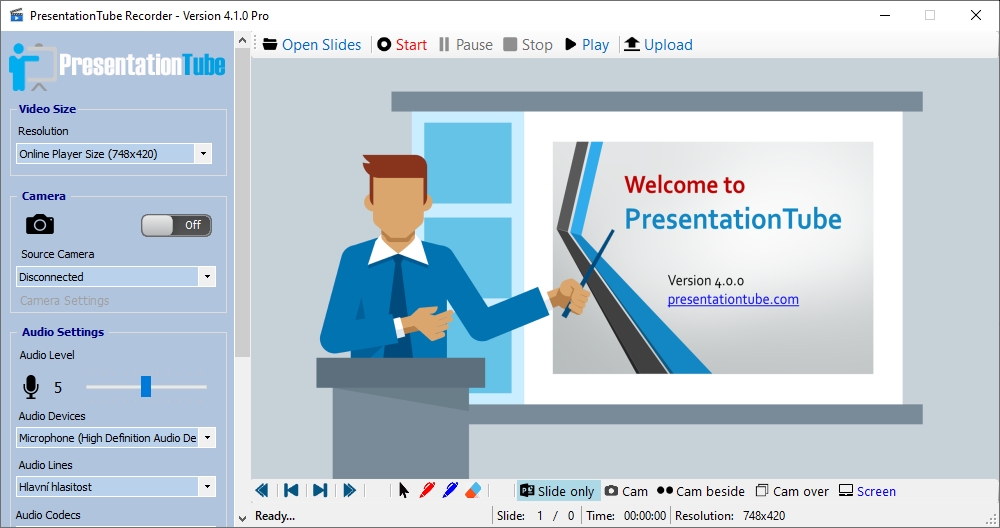
Veškeré ovládání aplikace PresentationTube Recorder se odehrává v jediném, hlavním okně programu. Zatímco na levé straně okna si můžete zvolit především rozlišení záznamu prezentace, vpravo se ovládá posun snímků prezentace a také samotné nahrávání a jeho doplňkové funkce. | Zdroj: PresentationTube Recorder 4 Pro
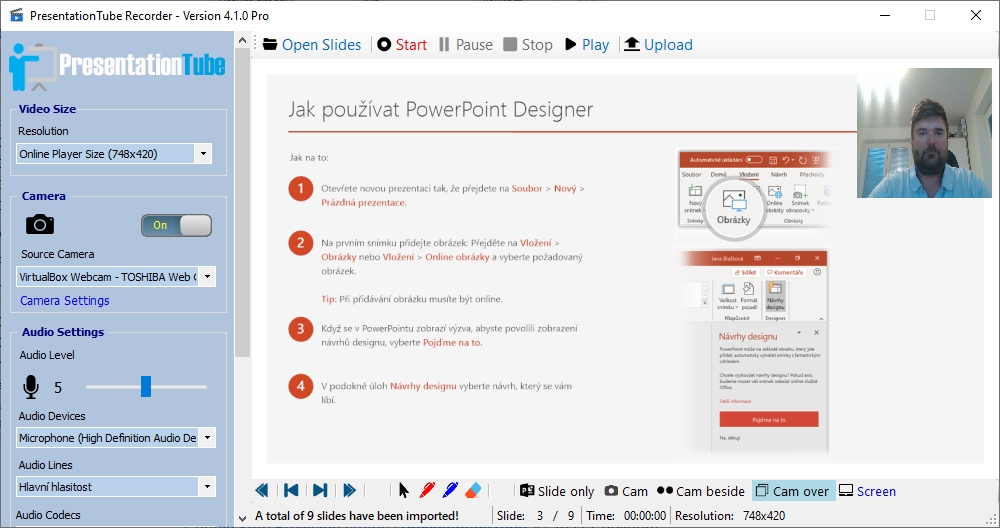
Pokud chcete do záznamu prezentace vložit také záběr z vaší webkamery, máte hned několik možností, jak to udělat. Záběr z kamery může být v malém okně v pravém horním rohu prezentace, vedle prezentace, nebo jej můžete přepnout do režimu celé obrazovky. | Zdroj: PresentationTube Recorder 4 Pro
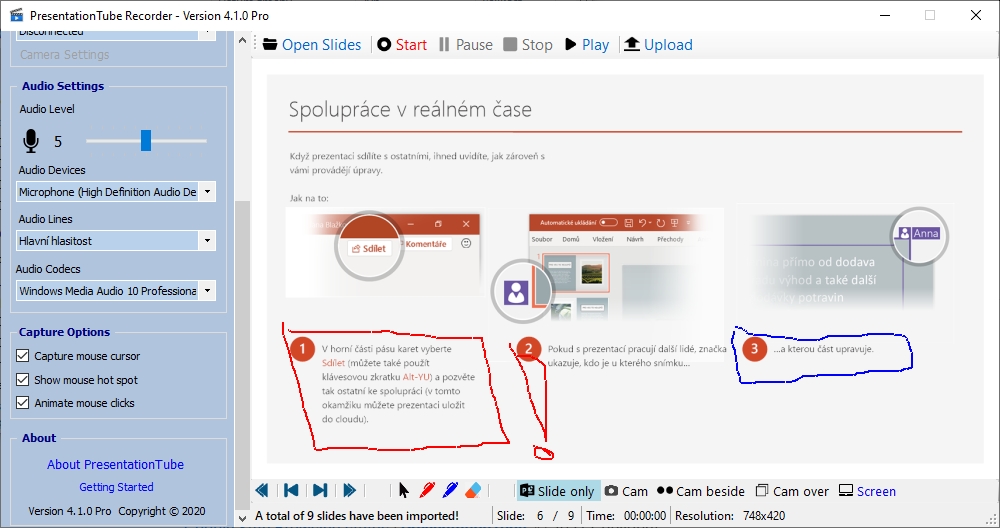
Na spodní straně okna aplikace PresentationTube Recorder nejdete nejen ovládací prvky pro posun snímků prezentace, ale také nástroje na zvýraznění důležitých informací a také kreslení do prezentace nebo na prázdné snímky. Vlevo dole pak můžete upravovat chování kurzoru myši, resp. jeho animace v záznamu prezentace. | Zdroj: PresentationTube Recorder 4 Pro
PresentationTube Recorder ukládá záznamy prezentací, třeba i kombinované se záběrem z webkamery, do videosouborů ve formátu WMV. Pokud byste potřebovali tyto soubory převést do jiného formátu, například dnes nejčastěji používaného MP4, se kterým si poradí většina softwarových přehrávačů, stejně jako Smart TV a smartphony, můžete k tomuto úkolu použít bezplatně dostupnou aplikaci MiniTool Video Converter, která zvládne vzájemnou konverzi všech běžných formátů videa i zvuku. Mimochodem, tento převodník zvládne i stahování videí z YouTubu a nahrávání videa z plochy počítače nebo webkamery.
| Seznam všech plných verzí v Chipu 03/2021 |

|
Obsah: Všechna témata Chipu 03/2021

VSDC Video Editor Pro 8

DupInOut Duplicate Finder

WhatsApp Transfer

Software Updater 6 Pro

Browser Password Recovery Pro

 Zaslání aktuálního Chipu
Zaslání aktuálního Chipu
